Najboljša brezplačna in plačljiva programska oprema Syslog Server za Windows

Syslog Server je pomemben del arzenala skrbnika IT, zlasti ko gre za upravljanje dnevnikov dogodkov na centralizirani lokaciji.
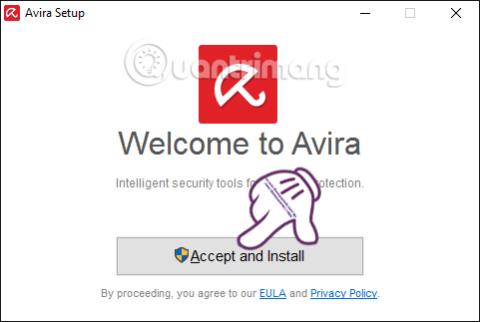
Ko je omrežje počasno, vas boli glava, ko ne morete naložiti strani, ki jih potrebujete. Omrežje je nestabilno in nestabilno, medtem ko vas čaka na desetine nalog, ki jih morate rešiti. V preteklosti vam je Wiki.SpaceDesktop predstavil veliko člankov o povečanju hitrosti omrežja v počasnih dneh. In v tem članku vam bomo predstavili, kako uporabiti navidezno zasebno omrežje VPN za preusmeritev povezav na strežnike v bližini v Vietnamu, kar ustvarja stabilnost pri uporabi.
1. Avira Phantom VPN:
Avira je znana kot znano varnostno podjetje s protivirusnimi izdelki, ki so varni za uporabnike. Toda malo ljudi ve, da ima podjetje tudi pripomočke za optimizacijo in pospeševanje sistema, kot je na primer Avira Phantom VPN. Orodje zagotavlja 500 MB brezplačnega mesečnega prometa za uporabnike računalnikov in pametnih telefonov Android. Avira Phantom VPN izboljšuje varnost, ko brskamo po spletu, posebej izbere strežnike, ki imajo najboljšo in najbolj stabilno hitrost povezave.
Korak 1:
Orodje prenesete na svoj računalnik in ga zaženete. Kliknite Sprejmi in namesti , da nadaljujete z namestitvijo v računalnik.

Upoštevajte, da bodo ob namestitvi programa priloženi še drugi pripomočki, kliknite Preskoči.

Počakamo, da se program samodejno namesti. Nato na zaslonu kliknite ikono Avira Phantom VPN in prikazal se bo vmesnik, kot je prikazan spodaj. Kliknite Navidezna lokacija je v ...

2. korak:
Nato kliknete možnost države in izberete strežnik . Za vrnitev kliknite Nazaj .

Kliknite Zavaruj mojo povezavo , da se povežete z omrežjem in lahko uporabite Avira Phantom VPN za dostop do interneta.

Če ga ne želite uporabljati, preprosto pritisnite Prekini povezavo , da prekinete povezavo.

2. Avast SecureLine:
Avast SecureLine VPN prav tako iz znanega varnostnega podjetja Avast ponuja uporabnikom 7-dnevno brezplačno preskusno različico . Vendar se to orodje splača uporabiti tudi, ko so razmere v omrežju nestabilne, čeprav Avast z računalniško različico ni tako radodaren kot Avira.
Korak 1:
Za namestitev programa kliknite zgornjo povezavo. Izvajamo običajne namestitvene operacije.

2. korak:
Takoj po končani namestitvi se prikaže nov vmesnik, kot je prikazano spodaj. Kliknite puščico spustnega menija poleg možnosti Poveži.

3. korak:
Prikaže se seznam lokacij, kjer lahko izberete, kateri strežnik želite uporabiti .

Ko izberete, kliknite Poveži , da se povežete z izbranim strežnikom.

4. korak:
Prikaže se pogovorno okno z različnimi stopnjami licenciranja. Samo kliknite Brezplačna 7-dnevna preizkusna različica, da jo uporabite.

5. korak:
Ko je postopek povezave končan, lahko uporabimo Avast SecureLine VPN. Za prekinitev povezave pritisnite Prekini .

Z dvema rešitvama, ki uporabljata Avast SecureLine VPN in Avira Phantom VPN, ki smo ju predstavili zgoraj, upamo, da lahko še vedno brskate po spletu, tudi ko je omrežje AAG v vzdrževalnih delih in ob dnevih, ko je omrežje nestabilno in nestabilno.
Za več informacij glejte naslednje članke:
Želim vam uspeh!
Syslog Server je pomemben del arzenala skrbnika IT, zlasti ko gre za upravljanje dnevnikov dogodkov na centralizirani lokaciji.
Napaka 524: Prišlo je do časovne omejitve je statusna koda HTTP, specifična za Cloudflare, ki označuje, da je bila povezava s strežnikom zaprta zaradi časovne omejitve.
Koda napake 0x80070570 je običajno sporočilo o napaki v računalnikih, prenosnikih in tabličnih računalnikih z operacijskim sistemom Windows 10. Vendar se pojavi tudi v računalnikih z operacijskim sistemom Windows 8.1, Windows 8, Windows 7 ali starejšimi.
Napaka modrega zaslona smrti BSOD PAGE_FAULT_IN_NONPAGED_AREA ali STOP 0x00000050 je napaka, ki se pogosto pojavi po namestitvi gonilnika strojne naprave ali po namestitvi ali posodobitvi nove programske opreme in v nekaterih primerih je vzrok napaka zaradi poškodovane particije NTFS.
Notranja napaka razporejevalnika videa je tudi smrtonosna napaka modrega zaslona, ta napaka se pogosto pojavi v sistemih Windows 10 in Windows 8.1. Ta članek vam bo pokazal nekaj načinov za odpravo te napake.
Če želite, da se Windows 10 zažene hitreje in skrajša čas zagona, so spodaj navedeni koraki, ki jih morate upoštevati, da odstranite Epic iz zagona sistema Windows in preprečite, da bi se Epic Launcher zagnal z Windows 10.
Datotek ne smete shranjevati na namizju. Obstajajo boljši načini za shranjevanje računalniških datotek in vzdrževanje urejenega namizja. Naslednji članek vam bo pokazal učinkovitejša mesta za shranjevanje datotek v sistemu Windows 10.
Ne glede na razlog boste včasih morali prilagoditi svetlost zaslona, da bo ustrezala različnim svetlobnim pogojem in namenom. Če morate opazovati podrobnosti slike ali gledati film, morate povečati svetlost. Nasprotno pa boste morda želeli zmanjšati svetlost, da zaščitite baterijo prenosnika.
Ali se vaš računalnik naključno zbudi in prikaže okno z napisom »Preverjanje posodobitev«? Običajno je to posledica programa MoUSOCoreWorker.exe - Microsoftove naloge, ki pomaga usklajevati namestitev posodobitev sistema Windows.
Ta članek pojasnjuje, kako uporabljati terminalsko okno PuTTY v sistemu Windows, kako konfigurirati PuTTY, kako ustvariti in shraniti konfiguracije ter katere možnosti konfiguracije spremeniti.








